Hướng dẫn xử lý lỗi nếu thiết bị của mình báo đã được thêm vào bởi một tổ chức khác?
Khi thêm thiết bị bằng mã SN, bạn có thể gặp lỗi:
“Thiết bị này đã được thêm bởi một tổ chức khác. Vui lòng quên thiết bị hoặc giữ thiết bị ở trạng thái trực tuyến.”
Bài viết FAQ này cung cấp các bước khắc phục sự cố để giúp bạn giải quyết vấn đề và thêm thiết bị thành công.
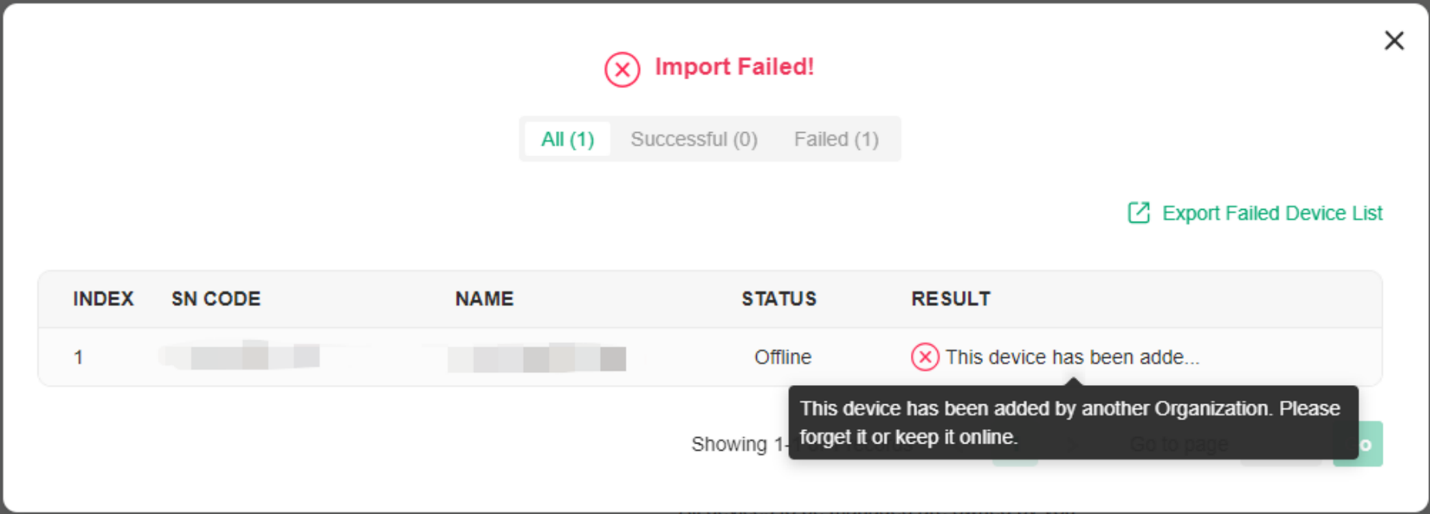
Khắc phục sự cố
Giải pháp 1: Thêm lại trực tiếp sau khi Reset
Bước 1. Reset thiết bị về cài đặt gốc và kết nối thiết bị với internet.
Bước 2. Thêm lại thiết bị bằng mã SN. Trong chế độ Global View hoặc Site View, vào Devices > + Add devices. Nhập mã SN và nhấn Apply.
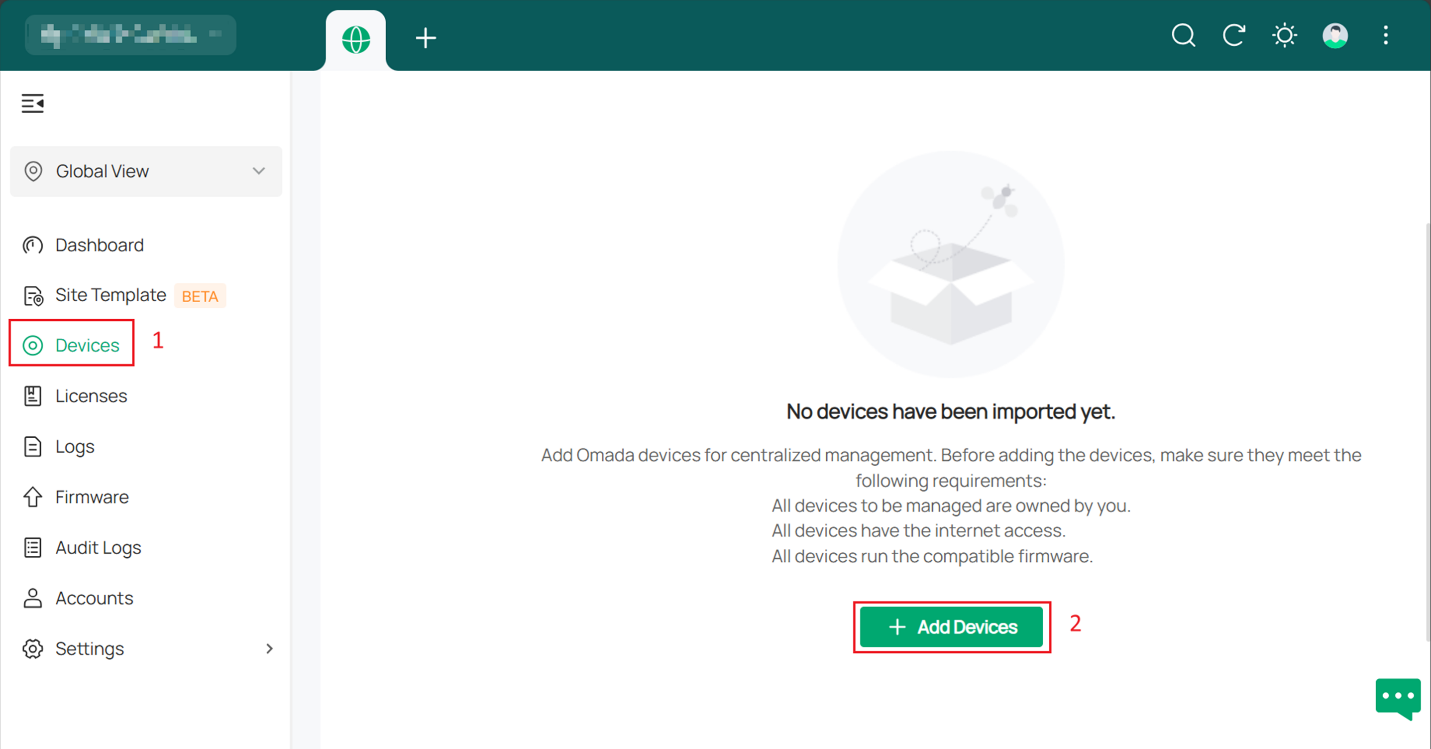
Sẽ có thông báo “Import Completed” (Hoàn tất nhập) khi quá trình thực hiện thành công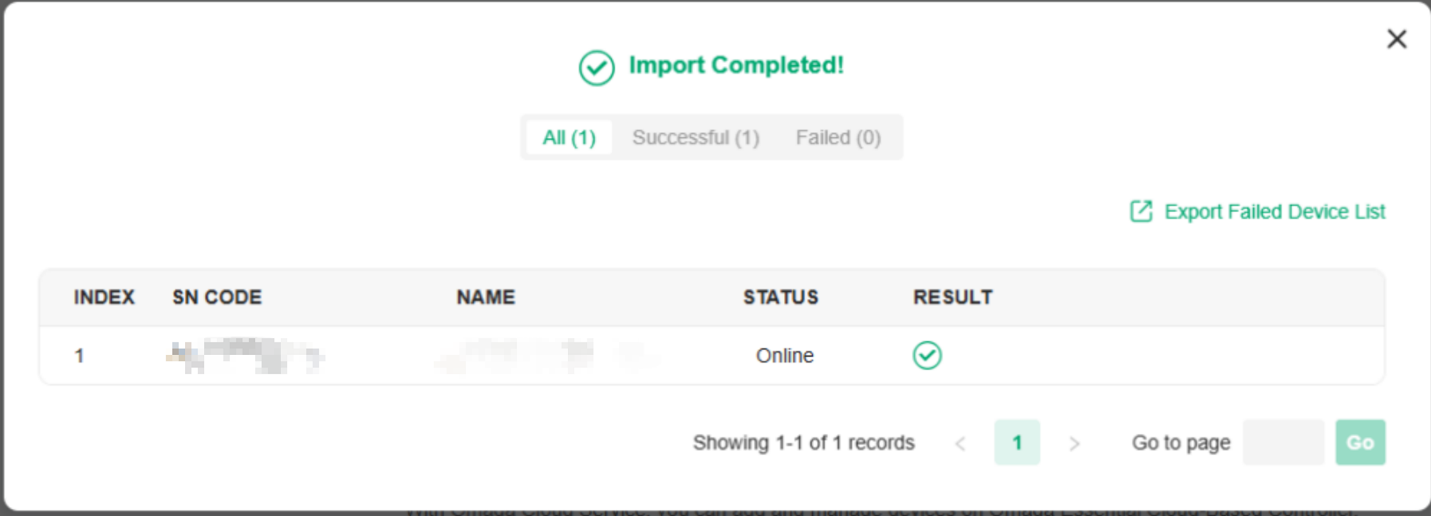
Giải pháp 2: Nếu reset không hiệu quả, hãy gỡ thiết bị khỏi tổ chức trước đó bằng giao diện Web Management
Nếu bạn đã reset thiết bị nhiều lần nhưng vẫn không thể thêm thiết bị, hãy làm theo các bước sau:
Bước 1. Ngắt kết nối thiết bị với internet hoặc uplink, sau đó reset thiết bị lại một lần nữa.
Bước 2. Truy cập vào trang Web Management của thiết bị và thay đổi mật khẩu quản lý theo yêu cầu.
Bước 3. Vào System > Controller Settings, bật Cloud-Based Controller Management, rồi kết nối lại thiết bị với internet hoặc uplink.
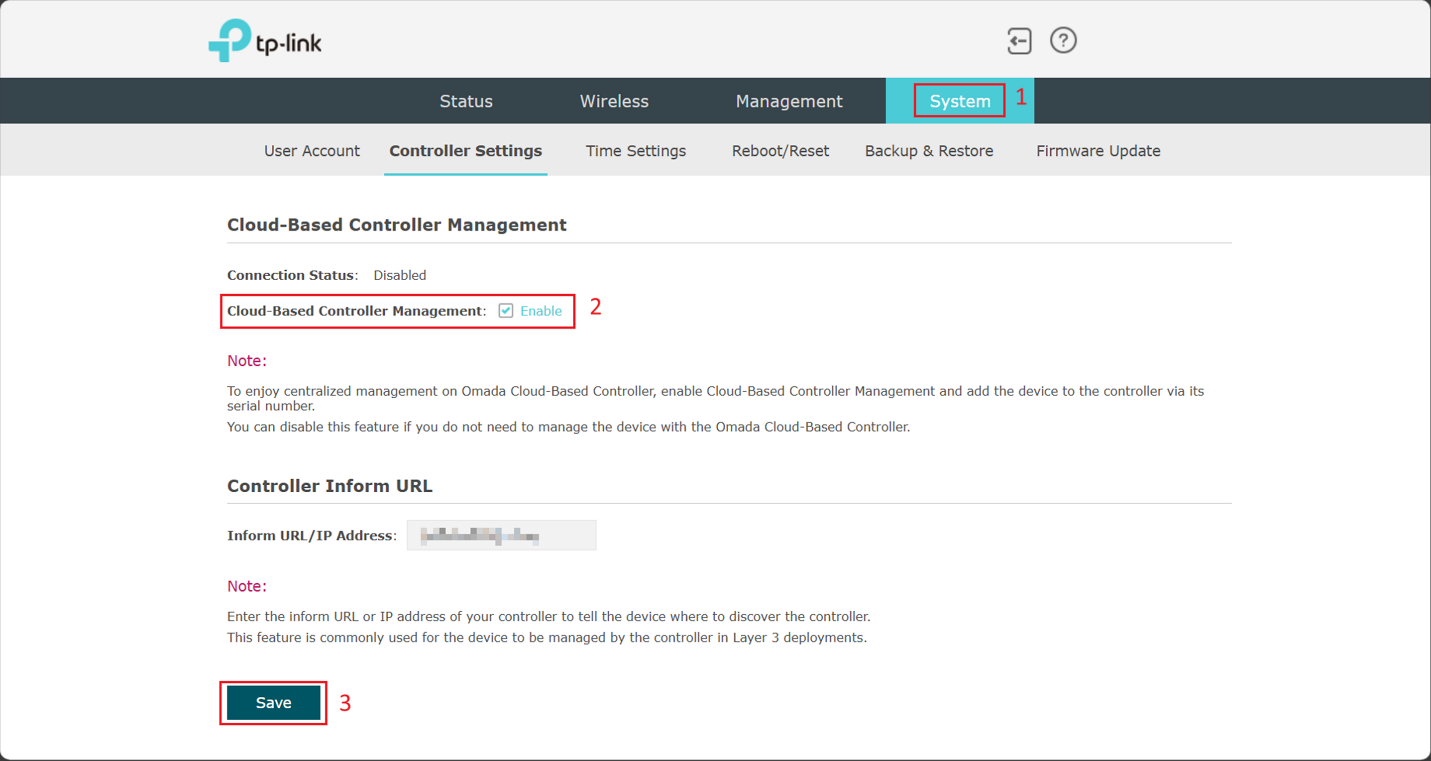
Lưu ý:
Ví dụ trên được minh họa bằng Omada AP. Nếu bạn đang cố gắng thêm Omada Gateway hoặc Omada Switch, hãy truy cập:
- System Tools > Controller Settings đối với Gateway
- System > Controller Settings đối với Switch
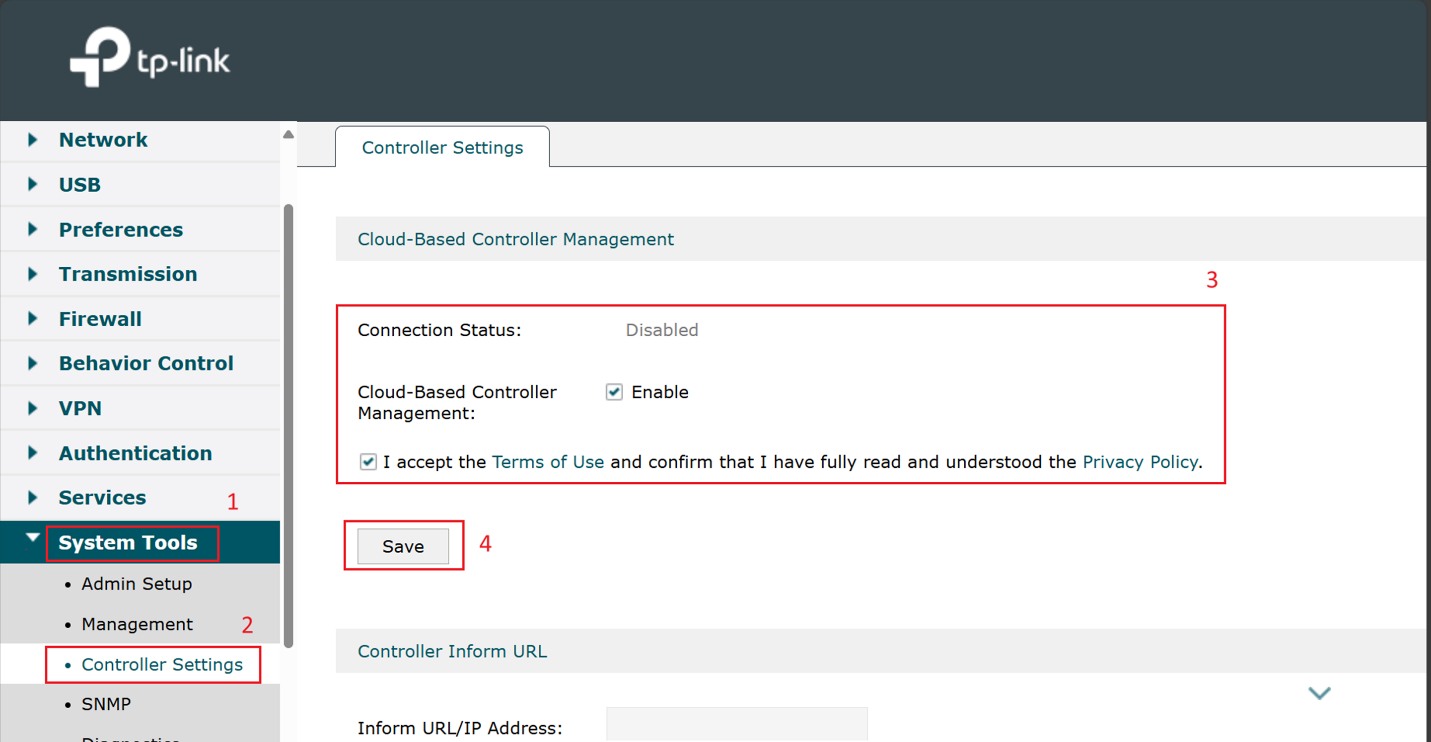
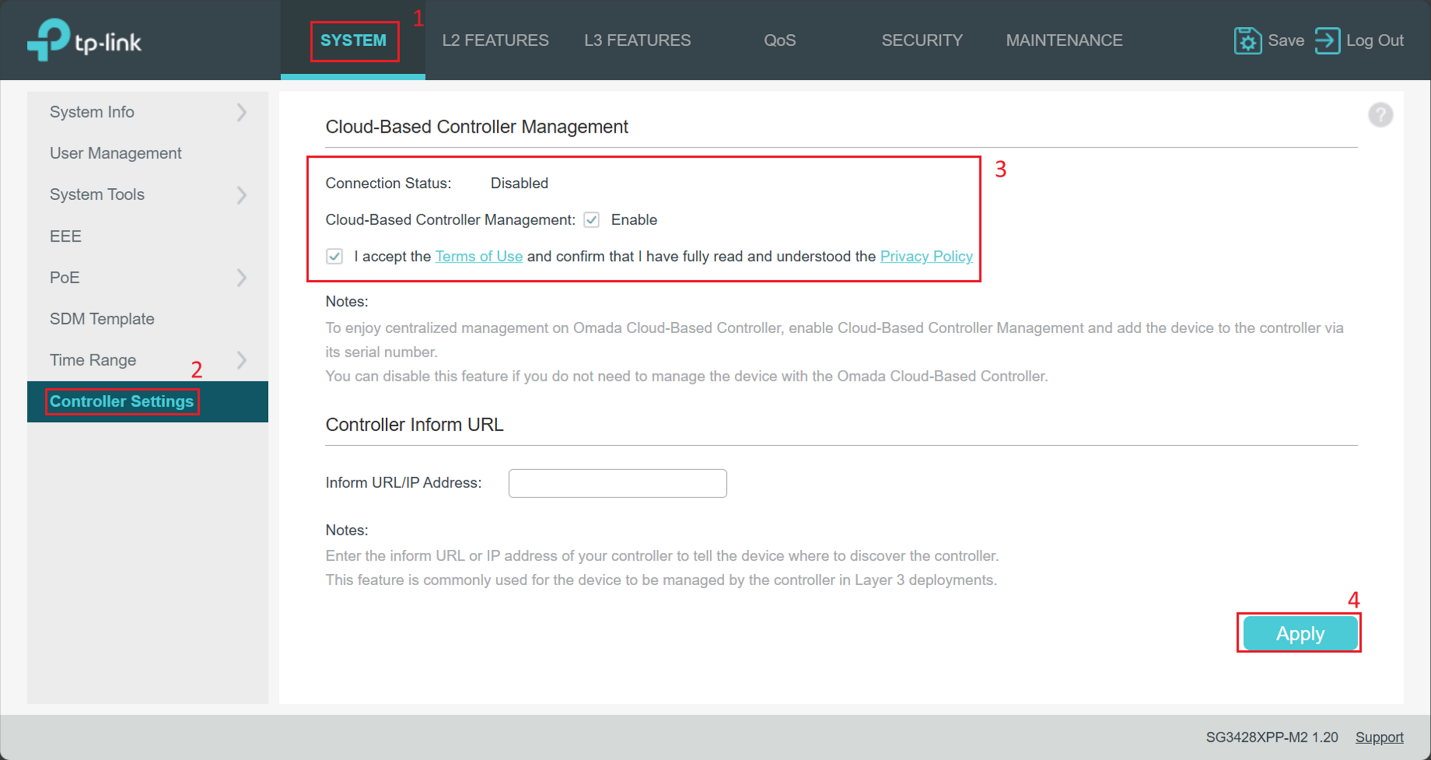
Bước 4. Thêm lại thiết bị bằng một trong hai phương pháp. Lưu ý rằng bộ điều khiển (controller) sẽ yêu cầu bạn nhập mật khẩu đã cấu hình ở Bước 1.
Phương pháp 1: SN Code
Thêm thiết bị lại bằng mã SN. Trong chế độ Global View hoặc Site View, vào Devices > + Add devices. Nhập mã SN và mật khẩu quản lý bạn đã thiết lập ở trên.
Vui lòng tham khảo FAQ How to discover and manage Omada Devices via Cloud-Based Controller để biết chi tiết.
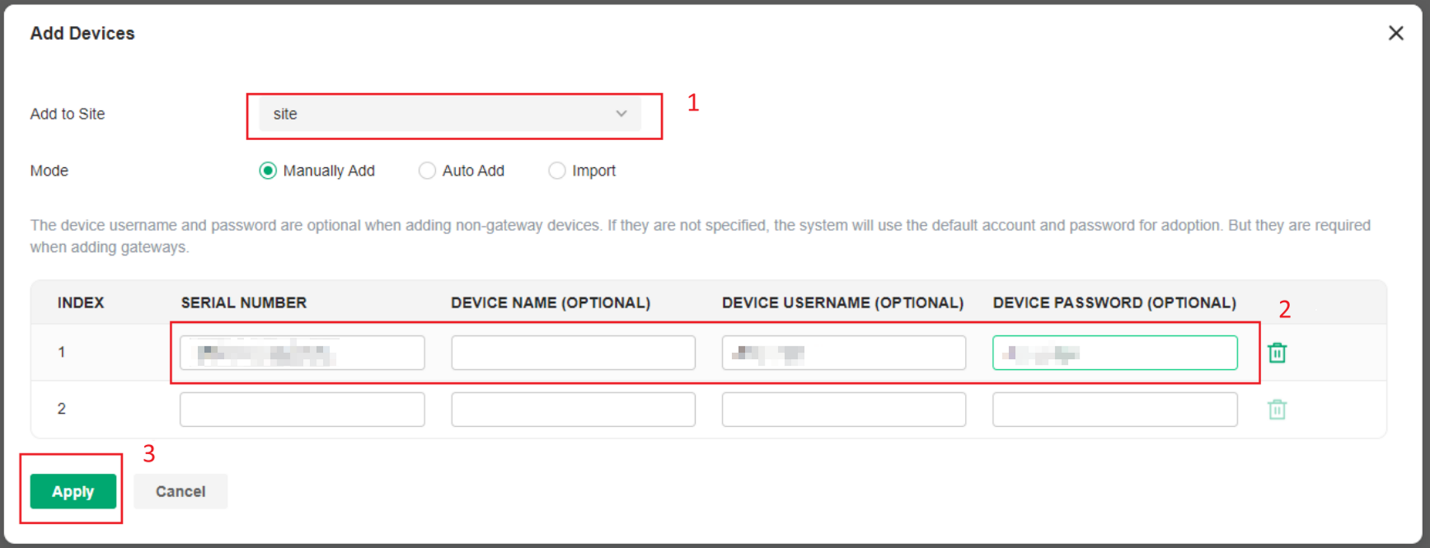
Phương pháp 2: Inform URL
Đi tới trang Controller Settings của Omada Gateway, Switch hoặc AP, tại đây bạn có thể nhập Inform URL của bộ điều khiển trong giao diện web của thiết bị.
Vui lòng tham khảo FAQ How to discover and manage Omada Devices via Cloud-Based Controller để biết them chi tiết.
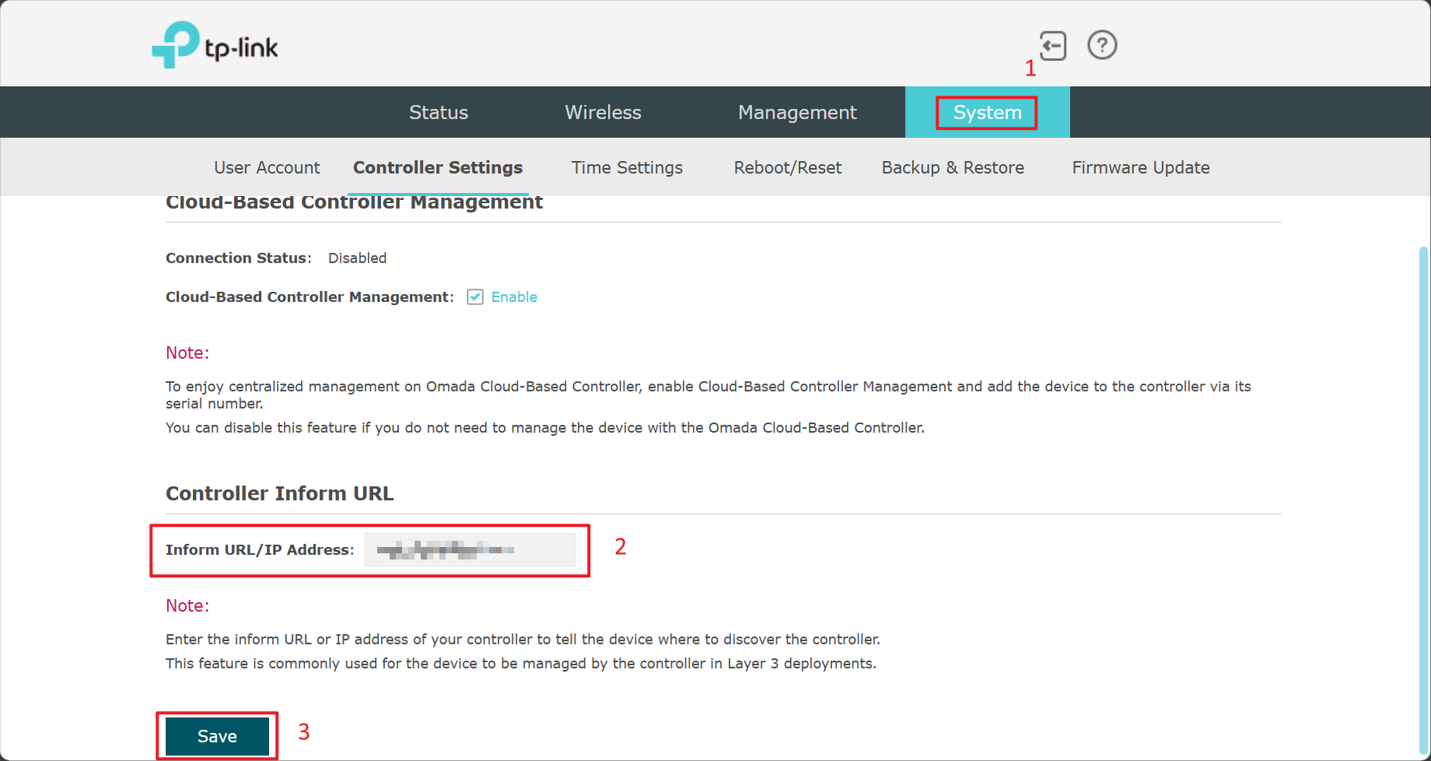
Kết luận
Khi bạn gặp lỗi “đã được thêm bởi một tổ chức khác”, trước tiên hãy thử reset và thêm lại thiết bị. Nếu cách này không hiệu quả, hãy gỡ thiết bị khỏi tổ chức trước đó bằng trang web quản lý, sau đó thử thêm lại.
Hỏi & Đáp (Q&A)
Hỏi 1: Nếu sau khi làm theo các bước trên mà thiết bị vẫn không thể thêm được thì sao?
Trả lời: Hãy đảm bảo rằng bạn đã sử dụng mật khẩu quản lý mới nhất và làm đúng từng bước. Nếu sự cố vẫn tiếp diễn, hãy thử phương pháp Inform URL hoặc liên hệ bộ phận hỗ trợ TP-Link.








